Vind gebieden van schijfgebruik op Plesk Linux
De eerste stap bij het onderzoeken van een probleem met schijfgebruik is om te achterhalen waar de inhoud wordt gebruikt. Hierdoor kun je onnodige inhoud (zoals oude back -ups) verwijderen en wijzigingen aanbrengen om te voorkomen dat het probleem zich opnieuw voordoet. Zie voor volledige Plesk -documentatiehttps://docs.plesk.com
- Voor een overzicht van het schijfgebruik van je server:
- Selecteer Tools en instellingen aan de linkerkant
- In de sectie Server Management, selecteert Server Informatie
- Zoek de sectie Gebruik harde schijf om de hoeveelheid schijfruimte die op de server wordt gebruikt te bekijken.
- Om specifieke gebieden van schijfgebruik te vinden, selecteer je Extensies in het linkermenu.
- Selecteer het tabblad Mijn extensies
Opmerking: je moet de schijfruimtegebruiksviewer vinden om deze te installeren als deze niet wordt vermeld onder Mijn extensies .
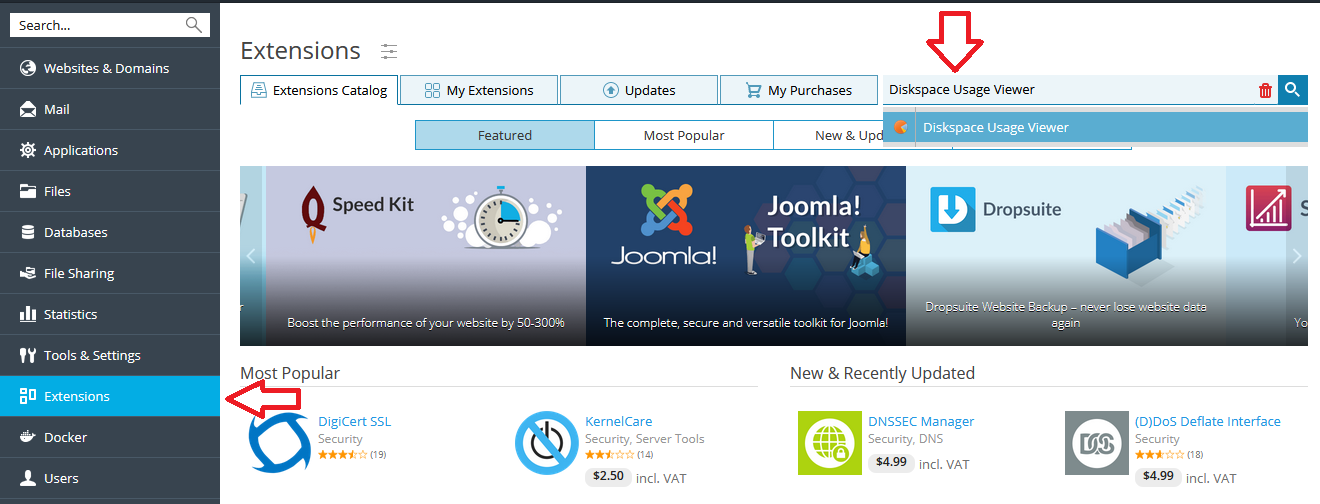
- Als het eenmaal is geïnstalleerd, klik je op het tabblad Mijn extensies en klik je op Openen in de viewer voor schijfruimtegebruik . Opmerking: De viewer bevat 2 tabbladen: Schijfruimtegebruik en Grootste bestanden . De grootste mappen worden bovenaan weergegeven en je kunt op de mapnaam klikken om eventuele submappen te bekijken. Elke pagina geeft grote bestanden/mappen weer, evenals een cirkeldiagram dat aangeeft welke bestanden en mappen de meeste ruimte in beslag nemen.
- Zodra je grote bestanden of mappen hebt gevonden die kunnen worden verwijderd, selecteer je het selectievakje links van het bestand/de map en selecteer je Selectie verwijderen .
- Je kunt ook de knop Opschonen selecteren om tijdelijke bestanden en cachebestanden die ouder zijn dan een opgegeven datum veilig te verwijderen.
- Schijfruimteproblemen kunnen ook worden veroorzaakt door inodes. Nadat je je schijfruimtegebruik hebt bekeken, ga je verder met het zoeken naar inodegebruik .
- Het is belangrijk om het hoofdprobleem te identificeren en te corrigeren dat ertoe heeft geleid dat de schijfruimte uitgeput is geraakt. Ga verder met het voorkomen van problemen met schijfgebruik .
- Onze serverexperts kunnen deze stappen tegen betaling uitvoeren. Ga voor meer informatie over onze Expert Services naar ons Expert Service -menu .